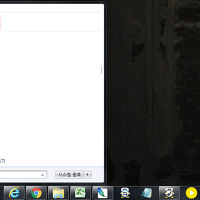윈도우7 암호 비밀번호 설정 제거 해제하는 방법
안녕하세요. 오늘은 윈도우7에서 로그인시 암호를 설정하는 방법에 대해서 알아보겠습니다.
윈도우는 보통 암호기능을 많이 사용하지 않지만 보안을 위해서 사용자가 별도로 비밀번호를 설정할수도 있습니다.
그럼 윈도우7 비밀번호 지정방법에 대해서 설명하도록 하겠습니다.
추천글
1. 파워포인트 ppt 암호 비밀번호 설정 및 거는방법(powerpoint)
2. 컴퓨터 드라이버 찾아주는 자동 설치 프로그램 - 3dp chip 최신버전
3. 바이러스 백신프로그램 - v3 lite설치 및 사용방법 (바이러스 치료)
1. 파워포인트 ppt 암호 비밀번호 설정 및 거는방법(powerpoint)
2. 컴퓨터 드라이버 찾아주는 자동 설치 프로그램 - 3dp chip 최신버전
3. 바이러스 백신프로그램 - v3 lite설치 및 사용방법 (바이러스 치료)
먼저 윈도우 제어판을 실행하누 우측상단에 보기 기준을 "작은아이콘"으로 변경합니다.
참고로 윈도우 제어판은 내컴퓨터,윈도우탐색기,시작메뉴에서 실행가능합니다.
제어판목록이 정리가 되면 사용자계정을 선택합니다.
사용자계정이 나오면 암호를 설정할 윈도우계정을 선택합니다.
그리고 해당계정으로 들어가면 암호설정메뉴가 보입니다.
처음 설정하는 경우에는 "사용자 계저에 대한 암호를 만듭니다"가 나오게 되며 암호설정을 위해 이메뉴를 클릭해주세요.
새암호와,새암호확인에 암호를 2번입력한뒤 아래 암호힌트를 입력해주세요.
암호설정이 끝나면 암호만들기를 클릭해주세요.
그럼 새로운 부팅과정을 거친뒤부터는 로그인시 암호를 사용하게 됩니다.
암호를 제거하고싶은 경우에는 다시 사용자계정설정메뉴로 들어갑니다.
그럼 처음과 달리 압호변경,암호제거가 보이게 되는데 암호제거를 눌러 암호를 삭제해주시면 초기화가 됩니다.
이상으로 윈도우7 암호 비밀번호 설정 제거 해제하는 방법을 마치겠습니다.
'컴퓨터팁 > 윈도우' 카테고리의 다른 글
| 윈도우7 시작메뉴 실행 만들기 생성방법 (0) | 2017.04.22 |
|---|---|
| 마우스 클릭 휠 속도 조절 스크롤 설정 하는 방법 (0) | 2017.04.15 |
| 윈도우7 관리자계정 권환 부여 설정방법 (0) | 2017.04.15 |
| 윈도우7 폴더 공유 설정 및 안될때 해결방법 (0) | 2017.04.14 |
| 컴퓨터 윈도우 실행 명령어 정리 cmd (0) | 2017.04.13 |
| 윈도우7 시스템 복구 디스크 만들기 복원cd 생성방법 (0) | 2017.04.05 |
| 윈도우7 휴지통 삭제 복구 복원 프로그램 이용방법 (0) | 2017.04.03 |
| 컴퓨터 하드용량 확보 늘리는 방법 (0) | 2017.04.02 |
| usb 자동실행 차단 해제 설정하는 방법 (0) | 2017.04.02 |
| 윈도우 업데이트 오류 구성실패 해결방법 (0) | 2017.04.02 |